Javítás: Pubg megszakadt a kapcsolat a gazdagéppel
Ebben a cikkben megpróbáljuk megoldani a "Lost Connection To Host" hibát, amellyel a Pubg játékosok találkoznak a játékban.

A Pubg-játékosoka„Lost Connection To Host” hibával találkoznakajátékban, ésajátékhoz való hozzáférésük korlátozott. Ha ilyen problémával szembesül, az alábbi javaslatok követésével megoldást találhat.
Mi azaPubg Lost Connection to Host Error?
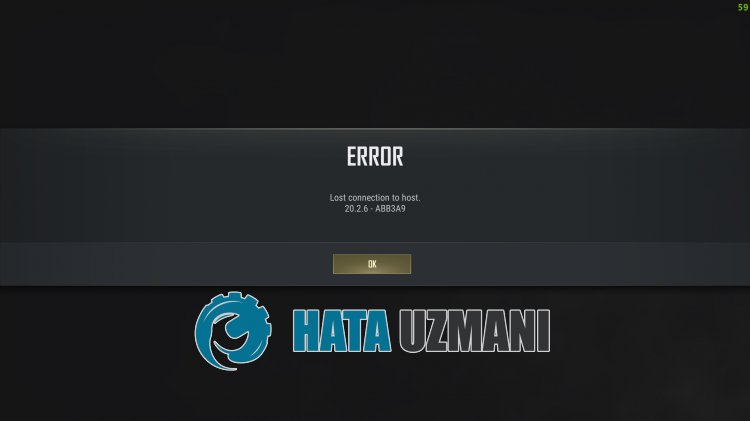
Eztahibát általában egy instabil hálózati kapcsolat okozza, amely korlátozzaajátékosok hozzáférésétajátékhoz. Természetesen nem csak ezaprobléma, hanem sok probléma miatt is előfordulhat, hogy ilyen hibával találkozhatunk. Ehhez néhány javaslattal megpróbáljuk megoldaniaproblémát.
Hogyan javíthatóaPubg megszakadt kapcsolataagazdagéppel
A hiba kijavításához az alábbi javaslatok követésével megtalálhatjaaprobléma megoldását.
1-) Ne használjon Wi-Fi kapcsolatot
Ha Wi-Fi-hálózaton keresztül csatlakozik az internethez, ez különféle csatlakozási hibákat okozhat. Ennek az lehet az oka, hogyaWi-Fi kapcsolat nem működik megfelelően. Ehhez javasoljuk, hogy Ethernet-kábellel csatlakoztasson.
Ethernet-kábellel történő csatlakoztatás után ellenőrizheti, hogyaprobléma továbbra is fennáll-e. Haaproblémaafolyamat után is fennáll, továbbléphetünkakövetkező javaslatra.
2-) Indítsa újra az internetet
Javasoljuk, hogy kétnaponta indítsa újraamodemet. Ennek az az oka, hogyamodemaháttérben rögzítiacsomag eseménynaplókat, és ezek az eseménynaplók felhalmozódnak, ami csökkenti az azonnaliolvasási sebességet.
A csökkentett azonnaliolvasási sebesség miatt az internet instabil kapcsolatot biztosít. Ezért indítsa újraamodemet, és frissítse az internetet.
Az internet újraindítása után ellenőrizheti, hogyaprobléma továbbra is fennáll-e.
3-) Regisztráljon egy másik DNS-kiszolgálót
A problémát kiküszöbölhetjük, ha regisztrálunk egy másik DNS-kiszolgálótaszámítógépen.
- Nyissa megaVezérlőpultot, és válasszaaHálózat és internet lehetőséget
- A megnyíló képernyőn nyissa megaHálózati és megosztási központot.
- Kattintson az Adapterbeállítások módosítása elemreabaloldalon.
- Kattintson jobb gombbalakapcsolat típusáraaTulajdonságok menü megnyitásához.
- Kattintson duplán az Internet Protocol 4-es verziójára (TCP /IPv4).
- Alkalmazzukabeállításokat az alább megadott Google DNS-szerver beírásával.
- Preferált DNS-szerver: 8.8.8.8
- Egyéb DNS-kiszolgáló: 8.8.4.4
- Ezután kattintsonaBeállítások ellenőrzése kilépéskor lehetőségre, és nyomja meg az OK gombotaműveletek végrehajtásához.
Miután ezt megtette, folytassaakövetkező javaslattal.
4-) Ellenőrizzeakapcsolatot
Az internetkapcsolat problémája számos hibát okozhat. Ha az internetkapcsolat lelassul vagy megszakad, adjunk néhány javaslatotajavításhoz.
- Ha az internet sebessége lelassul, kapcsolja ki, majd beamodemet. Ezafolyamat egy kicsit tehermentesíti az internetet.
- Az internetes gyorsítótár törlésével kiküszöbölhetjükaproblémát.
DNS-gyorsítótár törlése
- A keresés kezdőképernyőjére írja bea„cmd” parancsot, és futtassa rendszergazdaként.
- Parancssor képernyőn írja be egymás utánakövetkező kódsorokat, majd nyomja meg az Enter billentyűt.
- ipconfig /flushdns
- netsh int ipv4 alaphelyzetbe állítása
- netsh int ipv6 alaphelyzetbe állítása
- netsh winhttp proxy visszaállítása
- netsh winsock reset
- ipconfig /release
- ipconfig /renew
- ipconfig /registerdns
- netsh interfész tcp reset
- netsh int ip reset
- netsh int tcp globális autotuninglevel=normal
- Eztaműveletet követően megjelenik, hogyaDNS-gyorsítótár ésaproxyk sikeresen kiürültek.
A folyamat után indítsa újraaszámítógépet, futtassaaPubg játékot, és ellenőrizze, hogyaprobléma továbbra is fennáll-e. Haaprobléma továbbra is fennáll, folytassuk egy másik javaslattal.
5-) Hozzon létre egy privát portotaPubg számára
Haafenti javaslatok egyike sem működik az Ön számára,aPubg számára konfigurált port beállításával kijavíthatjukaproblémát.
- A keresés kezdőképernyőjén írja bea„Windows Defender Firewall” kifejezést, és nyissa meg.
- Kattintsona„Speciális beállítások” lehetőségreamegnyíló képernyő baloldalán.
- Kattintsonamegnyíló ablak baloldalán található "Bejövő szabályok" lehetőségre, majdajobboldalon kattintson az "Új szabály" lehetőségre.
- A megnyíló új ablakban válasszaa„Port” lehetőséget, majd kattintsona„Tovább” gombra.
- A folyamat után válassza kia„TCP” lehetőséget, írja bealenti mezőbe aztaportot, amelyet hagyunk, majd kattintsona„Tovább” gombra.
- 27015,27036
- Ezután válasszaa"Kapcsolat engedélyezése" lehetőséget, nyomja mega"Tovább" gombot, állítson be három lehetőséget kiválasztottként, majd kattintsona"Tovább" gombra. " gomb .
- Ezután adja meg annakaportnakanevét, aholatelepítési folyamatot végrehajtottuk, és nyomja mega„Befejezés” gombot.
Ebbenafolyamatban egy új szabályt adtunk hozzáaTCP-porthoz. Következő lépésünkben fejezzük beafolyamatot az UDP-port csatlakoztatásával.
- Ezután adja hozzá ismét az új szabályt, válasszaa„Port” lehetőséget, majd kattintsona„Tovább” gombra.
- Eztafolyamatot követően válassza ki az „UDP” lehetőséget, írja bealenti mezőbe aztaportot, amelyet hagyunk, majd kattintsona„Tovább” gombra.
- 27015,27031-27036
- Ezután válasszaa"Kapcsolat engedélyezése" lehetőséget, nyomja mega"Tovább" gombot, állítson be három lehetőséget kiválasztottként, majd kattintsona"Tovább" gombra. " gomb .
- Ezután adja meg annakaportnakanevét, aholatelepítési folyamatot végrehajtottuk, és nyomja mega„Befejezés” gombot.
A folyamat után futtassaaPubg játékot, és ellenőrizze, hogyaprobléma továbbra is fennáll-e.
2-) Ellenőrizzeafájl integritását
Ellenőrizzükajátékfájl sértetlenségét, megvizsgáljuk és letöltjükahiányzó vagy hibás fájlokat. Ehhez;
- Nyissa megaSteam programot.
- Nyissa megakönyvtár menüt.
- Kattintsonajobb gombbala Pubg játékraabaloldalon, és nyissa megaTulajdonságok lapot.
- Nyissa megaHelyi fájlok menütamegnyíló képernyő baloldalán.
- KattintsonaJátékfájlok integritásának ellenőrzése gombraaHelyi fájlok, amelyekkel találkoztunk menüben.
Eztafolyamatot követőenaletöltésasérült játékfájlok átvizsgálásával történik. A folyamat befejezése után próbálja meg újra megnyitniajátékot.
Igen, barátaim, ezzelacímmel megoldottukaproblémánkat. Haaprobléma továbbra is fennáll, kérdezhetatapasztalt hibákról, ha beléparendelkezésünkre álló FORUM platformunkba. megnyitva.








![Hogyan lehet kijavítani a YouTube szerver [400] hibáját?](https://www.hatauzmani.com/uploads/images/202403/image_380x226_65f1745c66570.jpg)


















